Microsoft Teams 中的分組討論區疑難排解指南
為什麼我無法在 Teams 會議中使用分組討論區?
若要查看會議控制項中 
Linux、Web、iOS、iPadOS、Android (包括 Chromebook) 、PSTN 和 VDI 用戶端,目前已啟用分組討論區出席者,這表示從這些用戶端加入的參與者可以移至分組討論區,但無法管理分組討論區。
如果出現下列情況,您將不會在會議控制項中看到分組討論區 
-
您不是會議召集人,或未設定為分組討論區管理員。
-
會議已取消。
-
已刪除頻道會議的組織對話。
-
會議是在私人或共用頻道中召集的。
-
您是從不支援的客戶加入。
-
您不是來自與會議召集人相同的組織。
-
分組討論區會透過系統管理入口網站的原則停用。
部分會議參與者並未移至正確的分組討論區。 我該怎麼辦?
某些類型的會議參與者無法移至分組討論區:
-
從不支援的裝置加入的參與者,例如 CVI。
-
目前不在會議中的參與者。
提示: 您的主要會議可能會做為無法指派給其中一位參與者的分組討論區。
如果您是會議召集人,但仍無法將參與者移至分組討論區,請嘗試重新指派給會議室。 在這裡深入瞭解如何執行這項作業。
會議召集人也可以嘗試指派無法加入分組討論區的參與者,方法是流覽至會議控制項中的分組討論 區 

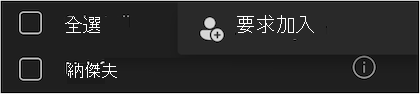
將已指派至開放式會議室的參與者,有一些已知限制:
-
不在分組討論區中的參與者無法移至其他分組討論區。
-
從開放式會議室移至封閉式會議室的參與者會進入主要會議。
當我嘗試關閉所有分組討論區時,我看到錯誤訊息。 我該怎麼辦?
嘗試以滑鼠右鍵按一下無法關閉的聊天室,然後從功能表選項中選取 [關閉會議室]。
為什麼我的一些分組討論區沒有開啟?
空白的會議室不會開啟。 此外,如果您為分組討論區設定計時器,但沒有人加入會議室,則該會議室將不會開啟。
為什麼我的分組討論區在經過時間之前已經關閉計時器?
如果所有參與者都先離開會議,計時器就會自動關閉。
如何?控制主要會議的大廳設定嗎?
您可以從這些設定控制會議參與者是否需要獲准進入大廳。 如需詳細資訊,請按一下下列連結:變更 Teams 會議的參與者設定。
選取主要會議結尾的 [結束會議] 或關閉所有使用中的分組討論區嗎?
否,選取[結束會議] 只會關閉主會議。 若要關閉分組討論區,請選取 [從分組討論區關閉會議室 
如果我的手機端點無法移動,該怎麼辦?
請通知召集人或分組討論區管理員執行下列動作:
-
檢查面板中是否有指定會議室。
-
如果會議室已開啟,請再次按一下 [ 指派] 按鈕。
如果我的手機端點被移除,該怎麼辦?
您可以重新撥入會議。
-
如果您是撥入式使用者,您將會加入主聊天室。 請要求召集人將您指派給您專有會議室,並移動您。
-
如果您是撥號給我的使用者,您可以按一下 [加入會議室] 按鈕,加入先前的會議室。
如果我發現 Teams 在一個聊天室中,但電話在使用 [撥號給我] 時,卻從不同的聊天室收到音訊,我該怎麼辦?
請捨棄 PSTN 通話,然後在 Teams 中再次使用 [撥號給我]。
手機支援有哪些已知限制?
-
如果撥入參與者中斷並重新加入會議,必須重新指派至會議室。
-
電話 (PSTN 不支援接受/拒絕轉接,) 包括撥號給我的參與者。
-
要求加入不支援 PSTN 參與者,包括撥號給我。
-
包含 [撥號給我] 的 PSTN 參與者將會自動移至會議室,即使自動進入分組討論區設定已關閉。
-
從分組討論區返回主要會議室時,撥出的參與者會進入大廳。
提示: 召集人必須再次允許參與者加入。
-
如果音訊會議授權擁有者未建立會議室,PSTN 參與者將無法移動。
-
召集人有音訊會議授權,但分組討論區管理員沒有音訊會議授權時:
-
如果分組討論區是由分組討論區管理員建立,PSTN 參與者可以透過撥入/撥出或撥號給我來加入主聊天室。 不過,他們無法移至分組討論區。
-
-
當召集人沒有音訊會議授權,但分組討論區管理員有音訊會議授權時:
-
如果分組討論區是由分組討論區管理員建立,PSTN 參與者可以直接透過撥出或撥號加入分組討論區。 不過,他們無法移回主要會議。
提示: 確定召集人和分組討論區管理員都有音訊會議授權。
-
分組討論區會議室的會議參與者人數上限為何?
分組討論區最多可組織 300 個參與者的會議。 有些案例會停用會議控制項中的分組討論 區 
-
如果超過 300 個參與者加入會議,而在某個時間點,參與者計數會低於 300 個,會議控制項中的分組討論 區

-
如果會議召集人在會議參與者少於 300 人時開始組織分組討論區,則整體會議大小會自動限制或鎖定至 300 人。 這表示在所有分組討論區都關閉、刪除並重新啟動會議之前,將無法超過 300 個參與者加入會議。
附註: 在後續發生的已鎖定 300 個參與者的會議中,在分組討論區關閉和刪除之前,不會再有出席者加入這些後續活動。
分組討論區到期嗎?
如果分組討論區在過去 60 天內未開啟,分組討論區將會過期, (與其他會議) 一樣。 已過期的分組討論區不會顯示在會議室清單中。 召集人無法復原已過期的分組討論區,但仍然可以管理其他會議室 (如果有的話,但尚未過期) 。 他們也可以新增新的分組討論區 (編號會依增量) ,或者也可以從頭開始重新建立所有會議室。
會議召集人選取分組討論區管理員時,有哪些已知限制?
指派分組討論區管理員時,會議召集人有下列限制:
-
只有您組織中的簡報者可以被選取為分組討論區管理員。
-
只有受邀的簡報者才能被選取為分組討論區管理員。
-
分組討論區管理員人數限制為 10 人。
-
人員以出席者身分加入並從名冊升級,就無法成為分組討論區管理員,即使受邀也一樣。
-
分組討論區管理員無法指派給特定的會議室,但可以在會議室之間自由移動。
會議前分組討論區建立和分組討論區參與者預先指派的已知限制為何?
使用會議前分組討論區建立和參與者預先指派的會議召集人具有下列限制:
角色:
-
只有會議召集人可以預先建立分組討論區和預先指派參與者。
會議前體驗可用性:
-
會議召集人只能在主要會議尚未進行以及所有分組討論區都關閉時存取預先會議。 會議開始後,分組討論區只能透過作用中會議中的分組討論區面板進行管理 (這需要召集人或分組討論區管理員加入會議) 。
參與者指派:
-
只有核准組織中的人員可以預先指派。
-
只有受邀的參與者和在先前的會話中獲指派的人員,不論是否受邀,都可在作業前使用。
-
如果會議有超過 300 個受邀者,就無法預先指派參與者。
-
在分組討論區開啟之後,預先指派並延遲加入主要會議的參與者,不會自動移至那些開啟的會議室。
-
當會議室開啟時,從不受支援的裝置加入主要會議的預先指派參與者不會移至分組討論區。
會議室建立與設定:
-
分組討論區管理員可以在會議前指派,方法是存取分組討論區索引標籤中的分組討論區設定,只有在分組討論區建立完畢之後才能使用。
-
會議開始前,召集人可以預先建立會議室的時間上限為 60 天。 60 天后,預先建立的會議室將會到期。
如何回報分組討論區的問題?
選取 [說明] > 在 Teams 中提供意見反應,以分享您在分組討論區的意見反應。 您也可以在Microsoft Answers和Microsoft Tech Community中提出問題。 若要針對Microsoft 支援服務的另一個問題進行疑難排解,您必須備有會議召集人和會議參與者電腦的記錄檔,以便使用這些步驟匯出。










